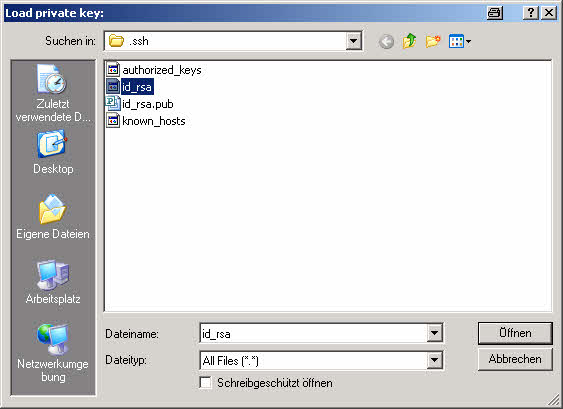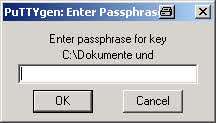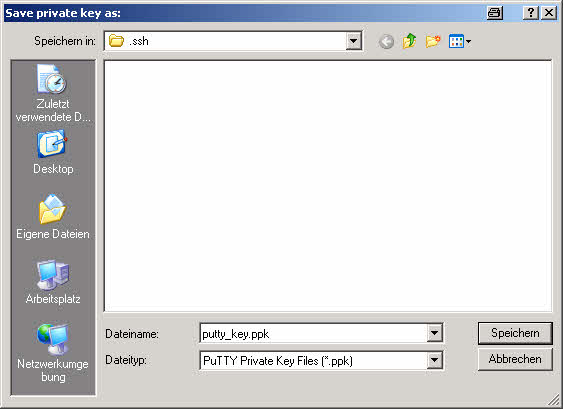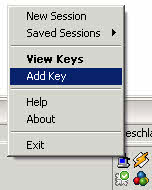Anpassungen von Zusatztools für MS Windows um per SSH die SSH-SingeSignOn Lösung zu nutzen.
Anpassungen für Cygwin
Informationen zu Cygwin finden Sie unter www.cygwin.com
Ändern der Cygwin.bat
Vor „bash –login -i“ wird „ssh-agent “ eingefügt
Änderung in „/etc/profile.d“
Anlegen der Datei „ssh-add.sh“ wie bei OpenSUSE10.3 in der SSH-SingeSignOn
Anpassungen für Putty und WinSCP
Nützliche Links
PuTTY Homepage – PuTTY Portable für den USB-Stick
WinSCP Homepage – WinSCP Portable für den USB-Stick
Vorbereitungen mit PuTTYgen
Um die Linux-Keys mit PuTTY zu nutzen, müssen diese erst Konvertiert werden, das geht aber ganz einfach.
Einrichten von Pagent
Tipp: Wenn sie Sessions im Putty gespeichert haben, können diese auch über das Trayicon des pagent gestartet werden
PuTTY
So, im PuTTY muss nichts geändert werden
WinSCP
Unter den Verbindungseinstellungen einfach den Usernamen eintragen, die Authorisierung übernimmt der pagent